на сумму 0 руб.
АНР-3121 — usb генератор сигналов произвольной формы

- Производитель : Актаком
- Наличие : Наличие и сроки поставки уточняйте у менеджеров
Самовывоз в Москве
Автотранспортом по Москве
Транспортными компаниями по всей Росии
Безналичная оплата для юр.лиц
Банковский перевод для физ.лиц
Быстрая доставка
по всей России
Лицензии и сертификаты
Качественное
гарантийное обслуживание
Профессиональные
консультации
ОПИСАНИЕ
Описание:
Двухканальный виртуальный цифровой генератор сигналов произвольной формы представляет собой 12-разрядный цифровой прибор в стандартном конструктиве приборов серии «USB-лаборатория АКТАКОМ», и выдает сигнал произвольной формы или сигнал одной из стандартных форм (синусоидальная, прямоугольная, треугольная и некоторые другие) по двум каналам одновременно. Задание формы и параметров сигналов производится пользователем с помощью компьютера независимо для каждого из каналов. Прибор имеет общий для обоих каналов вход внешней синхронизации для запуска генерации по внешнему событию. Прибор также вырабатывает выходной сигнал для синхронизации запуска других приборов.
Управление параметрами выходного сигнала.
Выходной частотой: Вы можете изменять частоту выходного сигнала с помощью регуляторов «Частота» в главной панели в пределах от 0,1 Гц до 10 МГц. Частота может быть установлена отдельно для каждого канала или же Вы можете изменять частоты по обоим каналам одновременно, заблокировав регулятор частоты канала B.
Амплитудой: Регулятор амплитуды выходного сигнала по каналу A (B) может быть установлена в пределах от 0,1 мВ до 2,5 В (для АНР-3122 до 10 В).
Фазой: Регулятор фазы выходного сигнала по каналу A (B) может быть установлена в пределах от –360° до +360°.
Выбор формы сигнала.
- Для выбора формы можно использовать следующие способы:
- Выбрать один из стандартных сигналов из выпадающего списка.
- Задать сигнал в виде математической формулы.
- Просто нарисовать нужную форму мышкой на графике.
- Загрузить форму сигнала из ранее подготовленного файла данных, возможно, обработанного внешним приложением.
- Для одновременного задания формы сигнала по обоим каналам для генерации определенной фигуры Лиссажу, воспользуйтесь функцией «лазерное шоу».
Задача сигналов в виде математической формулы.
Для записи формул Вы можете использовать символ переменной x, численные константы в формате с плавающей точкой или в экспоненциальном (123.456 или эквивалентное 1.23456E+2), разрешаются знаки операций: «+» (сложение), «–» (вычитание), «/» (деление), «*» (умножение), «^» (возведение в степень). Для изменения приоритета вычислений можно использовать круглые скобки ( ). Распознаются следующие стандартные функции:
sin (x) синус x;
cos (x) косинус x;
tan (x) тангенс x;
asin (x) арксинус x;
acos (x) арккосинус x;
atan (x) арктангенс x;
sinh (x) гиперболический синус x;
cosh (x) гиперболический косинус x;
tanh (x) гиперболический тангенс x;
exp (x) число e в степени x;
ln (x) натуральный логарифм x;
lg (x) десятичный логарифм x;
sqrt (x) квадратный корень из x;
floor (x) наибольшее целое не превышающее x;
ceil (x) наименьшее целое не ниже x;
abs (x) абсолютная величина (модуль) x;
deg (x) преобразует радианы в градусы;
rad (x) преобразует градусы в радианы;
sgn (x) знак x, если x - отрицательное число, возвращает (-1), иначе (1);
rand (x) случайное число от 0 до заданного значения x;
Для задания сигнала в виде таблицы используется функция filetab (file, x) — вычисляется интерполированное значение функции f(x), заданной таблицей в текстовом файле file (см. прим. ниже). Аргумент функции должен заключаться в круглые скобки.
Примечание. Функция filetab использует для определения узлов интерполяции текстовый файл, имя которого должно быть указано в качестве первого аргумента, без кавычек, запятая в имени файла не допускается. Узлы интерполяции указываются в файле построчно, в формате: x,y. В первых двух строчках файла записывается постоянная служебная информация — идентификаторы типа файла, должны быть 31323133 и 434E5546.
Например, файл со следующим содержимым:
31323133
434E5546
20.0,0.241
21.0,0.253
22.0,0.266
23.0,0.278
24.0,0.291
25.0,0.303
30.0,0.367
40.0,0.497
50.0,0.630
60.0,0.766
70.0,0.905
75.0,0.975
80.0,1.047
90.0,1.191
100.,1.337
120.,1.637
150.,2.100
170.,2.417
200.,2.901
220.,3.229
250.,3.728
Панель свойств сигнала.
После задания сигнала у пользователя есть возможность определить его основные параметры: амплитуду, частоту, спектр.
Управление синхронизацией.
Для выбора режима запуска воспользуйтесь переключателем «Режим» в главной панели. Доступные режимы:
Однократный— генерация сигнала начинается по возникновению события синхронизации и заканчивается после однократной генерации заданного буфера данных;
Непрерывный— генерация сигнала начинается по возникновению события синхронизации, после генерации заданного буфера данных происходит автоматический перезапуск генерации с начального адреса. Если во время генерации вновь происходит событие синхронизации, также вызывается немедленный перезапуск.
Источник запуска устанавливается с помощью расположенного ниже переключателя «Источник»:
Ручной— событие запуска вырабатывается по команде пользователя (кнопка «Запустить»);
Внешний— событие запуска определяется по сигналу на входе внешней синхронизации.
Для внешнего запуска можно выбрать полярность запускающего импульса:
Восходящий— событие запуска вырабатывается по обнаружению восходящего (переднего) фронта запускающего импульса;
Спадающий— событие запуска вырабатывается по обнаружению спадающего (заднего) фронта запускающего импульса.
Схема синхронизации выходного сигнала.
В приборе предусмотрены режимы внешней и внутренней синхронизации.
В режиме внешней синхронизации по команде запуска генерации, поступившей из компьютера, прибор переходит в состояние ожидания запускающего события по входу внешней синхронизации. Генерация сигналов начинается только по обнаружению на этом входе фронта указанной полярности. Далее, если установлен непрерывный режим генерации сигналов, то по каждому новому обнаруженному событию запуска генерация перезапускается с начала буфера данных.
В режиме внутренней синхронизации (для его включения в программе следует установить ручной режим запуска) генерация начинается немедленно по команде запуска генерации, поступившей из компьютера. При этом также вырабатывается импульс внутренней синхронизации, который выдается на выход синхронизации прибора. В непрерывном режиме генерации импульс внутренней синхронизации будет вырабатываться далее при каждом перезапуске. В однократном режиме будет выдано два синхроимпульса — один — в начале, другой — в конце генерации буфера данных.
Фильтрация и усиление выходного сигнала.
Генератор оснащен аналоговым фильтром низких частот 5-го порядка с частотой среза около 15 МГц. Вы можете его включить или выключить с помощью кнопки «Фильтр вкл./выкл.» в главной панели или в панели ручного управления.
Модель АНР-3122 кроме того снабжена усилителем выходных сигналов, расширяющая диапазон выходных амплитуд с 5 В до 20 В.
Модуляция сигнала.
Хотя прибор не имеет аппаратных средств реализации модулированных сигналов, Вы можете использовать возможности задания сигнала математическим выражением (см. «Панель редактора сигнала») для решения этой задачи:
A(x)ґsin(w0Х+j0) — амплитудная модуляция, A(x) — модулирующий сигнал;
Aґsin(w0Х+j(t)) — фазовая модуляция,j(t) — модулирующий сигнал;
Aґsin(w0Х+j0) — частотная модуляция,w(t) — модулирующий сигнал;
Например:
filetab (func.csv, x)*sin (10*x)
Данная формула задает амплитудную модуляцию с несущей частотой в 10 раз большей частоты модулирующего сигнала. Модулирующая функция описывается таблицей, считываемой из файла.
Прямоугольный сигнал с заданной скважностью.
Хотя прибор не имеет аппаратных средств реализации импульсных сигналов с заданной скважностью, Вы можете использовать возможности задания сигнала математическим выражением для решения этой задачи. Например, задайте следующую формулу:
sgn (x)
Если при этом указать диапазон изменения переменной от –1 до 2, результатом вычислений будет прямоугольный импульс со скважностью 3, или, иначе, с коэффициентом заполнения 1/3.
Запись и чтение файлов данных.
Программа работает со следующими типами файлов данных:
1. Файлы данных, подготовленных для загрузки в прибор. Записываются командой из главной панели. Это данные, уже прошедшие полную обработку в программе и содержащие значения выборок по обоим каналам генератора. Могут записываться как в текстовом, так и в битовом виде. Битовый формат экономичнее и эффективнее, зато текстовый позволяет использование внешнего редактора.
2. Файлы шаблонов форм сигнала. Записываются командой из панели редактора сигнала. Это данные, содержащие только шаблоны формы по обоим каналам генератора.
3. Файлы функций. Это данные, описывающие шаблон формы по одному из каналов как функцию для редактора математических выражений.
4. Файлы «лазерного шоу». Записываются командой из панели «лазерного шоу». Это данные, содержащие шаблоны форм фигур Лиссажу.
Для этих файлов используется универсальный текстовый формат CSV (Comma Separated Values), который может быть в дальнейшем открыт как самой программой осциллографа, так и любым текстовым редактором или процессором электронных таблиц.
Распечатка изображения сигналов.
Функция печати подготовленных выходных сигналов распечатывает изображение сигналов из панели свойств сигнала и некоторую дополнительную текстовую информацию о сигналах.
Обработка файлов данных внешними табличными процессорами.
Пользователь имеет возможность использовать для просмотра или обработки данных, используемых прибором, любую удобную ему программу, способную работать с текстовыми файлами в формате «CSV». Этот формат, в котором сохраняются файлы данных, удобен в первую очередь своей универсальностью — его понимают самые разные программы, от MS Windows Notepad до MS Excel. Вы можете использовать для работы с этими файлами практически любой текстовый редактор или табличный процессор, ограничения накладываются только на объем загружаемой информации.
Использование функции «лазерное шоу».
Программа позволяет пользователю задавать форму сигналов по обоим каналам для генерации фигур Лиссажу в виде готового изображения («лазерное шоу». Здесь Вы можете выбрать одну из стандартных фигур или нарисовать собственную, а затем отредактировать полученное изображение. Построенную фигуру можно записать в файл (как последовательность координат узловых точек фигуры) и в дальнейшем вновь загрузить ее в программу для работы. Сохраненный файл можно отредактировать в текстовом виде (см. раздел «Обработка файлов данных внешними табличными процессорами»).
Запись и чтение конфигурации программы.
Для того чтобы пользователю не приходилось при каждом запуске программы заново выставлять настройки системы, реализованы несколько функций сохранения и загрузки конфигурации системы.
При каждом выходе из программы настройки системы сохраняются в файле default.cfg в рабочем каталоге. При следующем запуске программа читает этот файл и восстанавливает настройки. Кроме автоматического сохранения и загрузки настроек можно использовать команды «Записать» конфигурацию и «Прочитать конфигурацию» меню «Файл». Эти команды позволяют пользователю записывать и читать вручную различные варианты конфигурации системы для стандартных вариантов работы.
Настройка цветовой схемы.
В программе предусмотрена возможность пользовательской настройки цветовой схемы. С помощью панели настроек можно выбрать цвета различных элементов графических индикаторов (фон, линии сетки, кривые сигналов, метки курсоров.), наиболее подходящие для Вашего рабочего места.
Вы можете создать различные цветовые схемы и выбирать их с помощью функций записи и чтения конфигурации программы.
Многоязыковая поддержка.
В программе предусмотрена возможность выбора одного из предустановленных или пользовательских языков интерфейса. Для этого все текстовые сообщения и надписи пользовательского интерфейса программы вынесены в доступные текстовые файлы.
Использование встроенной справочной системы.
Для того чтобы вызвать встроенный файл справки программы, воспользуйтесь командами меню «Справка».